Jak odstranit vodoznak PowerDirector z videí
PowerDirector je populární software pro úpravu videa. Je známý pro své uživatelsky přívětivé rozhraní a robustní funkce. Jednou z běžných frustrací mezi uživateli bezplatné verze je však vodoznak, který přidává k exportovaným videím. V tomto článku se podělíme o 3 způsoby odstraňte vodoznak PowerDirector na počítačích, online a mobilních telefonech.
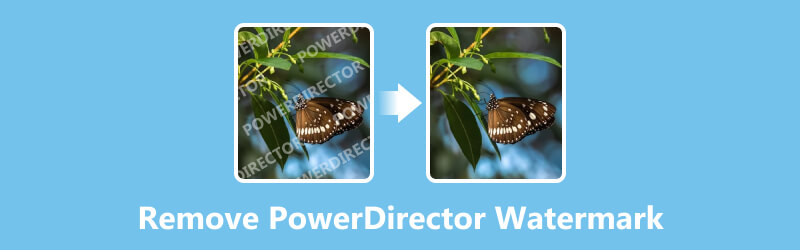
- SEZNAM PRŮVODCE
- Část 1. Má PowerDirector vodoznak?
- Část 2. Odstraňte vodoznak PowerDirector jedním kliknutím na Windows/Mac
- Část 3. Odstraňte vodoznak PowerDirector na Android/iPhone
- Část 4. Odstraňte vodoznak PowerDirector Online
- Část 5. Nejčastější dotazy k odstranění vodoznaku PowerDirector
Část 1. Má PowerDirector vodoznak?
Ano, PowerDirector má vodoznak. Vodoznak se automaticky přidá k videím exportovaným pomocí bezplatné verze softwaru. Tento vodoznak se obvykle zobrazuje v rohu videa a obsahuje logo nebo text PowerDirector v závislosti na verzi a použitém nastavení.
Chcete-li jej odstranit, můžete si předplatit PowerDirector. Nebo můžete pokračovat ve čtení a získat následující software pro odstranění vodoznaku videa udělat to.
Část 2. Odstraňte vodoznak PowerDirector jedním kliknutím na Windows/Mac
Pokud chcete odstranit vodoznak PowerDirector z videí na vašem počítači bez předplatného, první možností je pořídit si software pro stolní počítače.
ArkThinker Video Converter Ultimate je výkonný program, který nejen maže vodoznaky z videí, ale také vám poskytuje širokou škálu funkcí pro úpravu a konverzi videa. Umožňuje vám bez námahy odstranit vodoznaky pomocí funkce Video Watermark Remover od technologie AI. Také rychle podporuje více vodoznaků ve video souboru PowerDirector tím, že je hromadně vyberete. Kromě toho můžete upravit délku odstranění vodoznaku nastavením počátečního a koncového času ve video souboru, abyste vodoznak kdykoli libovolně smazali.
- Podpora konverze videa, zvuku a obrázků ve více než 1000 formátech.
- Dávkový proces pro zpracování médií, který výrazně ušetří váš čas.
- Více než 20 nástrojů pod sadou nástrojů, které vám pomohou vylepšit záběry jako profesionál.
- Upgrade kvality videa z SD na HD, dokonce 4K/5K/8K.
- Vytvářejte scény obraz v obraze skládáním videí a fotografií.
Tento nástroj pro odstranění vodoznaku PowerDirector si musíte stáhnout do počítače se systémem Windows nebo Mac. Jakmile je hotovo, nainstalujte jej a otevřete.
Nyní v nástroji vyhledejte Odstraňovač video vodoznaku pod Toolbox tab. Začněte kliknutím na něj.

Budete chtít importovat své video, které má tento vodoznak PowerDirector. Klepněte na ikonu velkého plus a vyberte video soubor PowerDirector. Objeví se v softwaru.
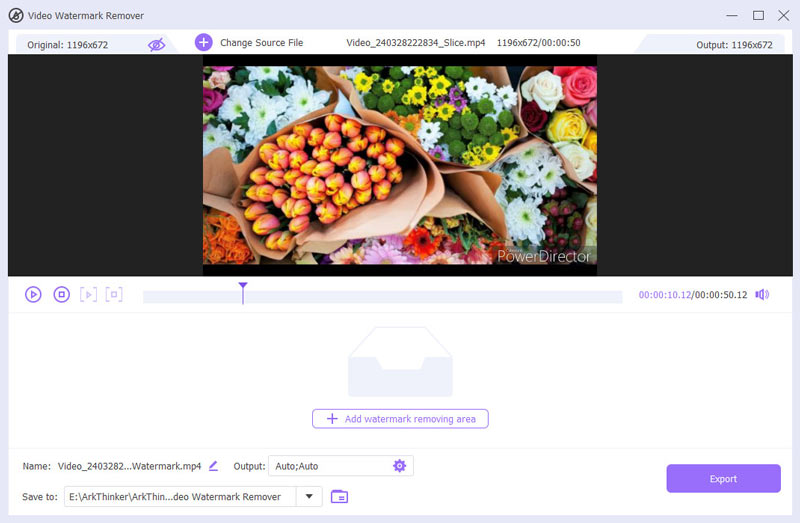
Tady by bylo nejlepší, kdybyste ten vodoznak přesně označili. Na levé straně vyberte možnost přidat oblast pro odstranění vodoznaku. Pohybem myši ohraničíte vodoznak ve videu. Pokud máte více vodoznaků, opakujte tento krok.
Pokud potřebujete upravit, když vodoznak z videa zmizí, použijte lištu přehrávání.
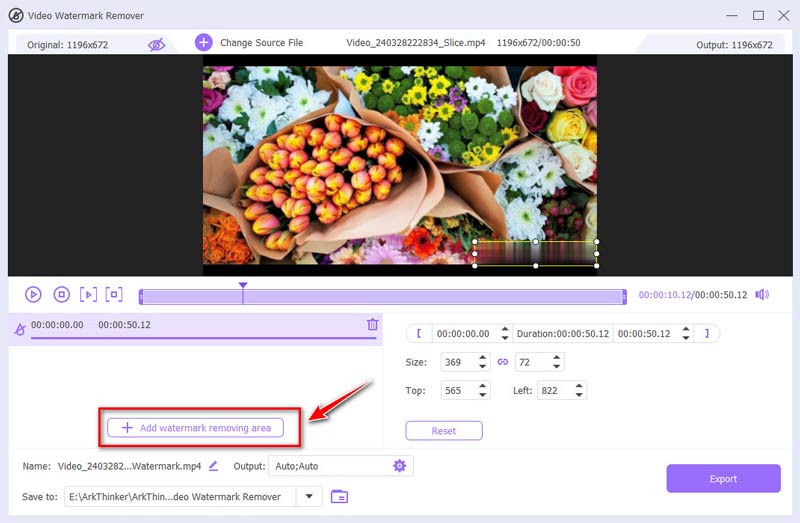
Vyberte formát, ve kterém má být vaše video Výstup rozbalovací nabídka. V případě potřeby máte k dispozici více možností pro výběr kodeku a rozlišení.
Až budete nastaveni, klikněte Vývozní a získejte své video PowerDirector bez vodoznaku.
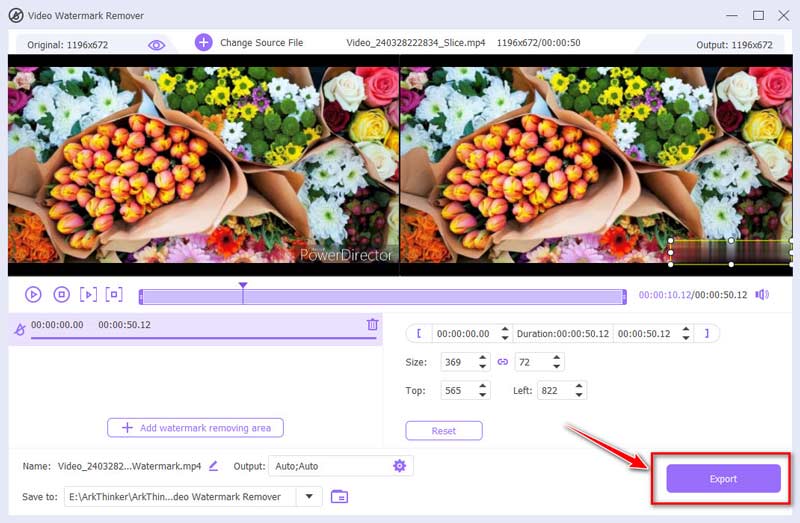
Nyní je vaše video bez vodoznaku. Ve srovnání s PowerDirectorem je tento software levnější, protože nabízí podobné editační funkce jako PowerDirector. A co je důležitější, ArkThinker Video Converter Ultimate je uživatelsky přívětivější pro všechny uživatele, zejména začátečníky.
Část 3. Odstraňte vodoznak PowerDirector na Android/iPhone
Pokud chcete odstranit vodoznak PowerDirector na cestách na svém mobilním telefonu, pak Videoskok je vaše možnost. Tato aplikace je dostupná pro iPhone a Android. Jeho nástroj pro odstranění s umělou inteligencí vám pomůže snadno odstranit text nebo objekty z video souboru.
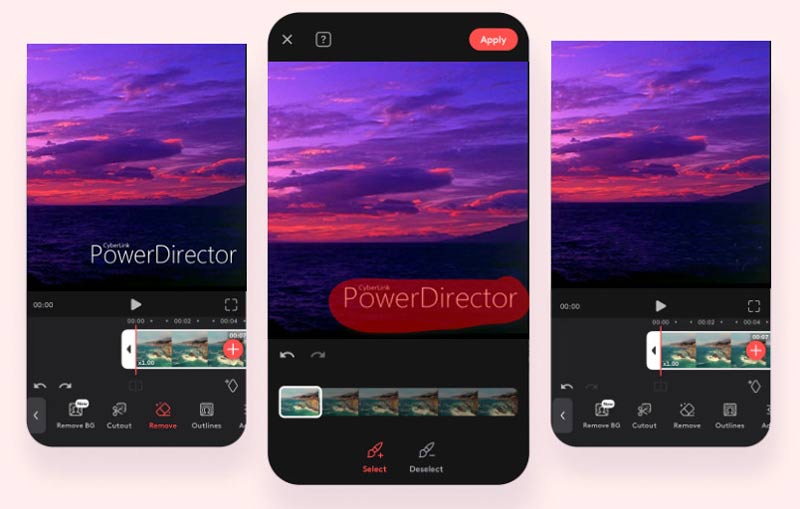
Nejprve najděte klipy PowerDirector, kde se chcete vodoznaku zbavit. Pak je snadné přenést své video do Videoleap pro úpravy.
Dále importujte své video do Videoleap a vyberte jej na časové ose. Použijte Odstranit zvýrazněte vodoznak PowerDirector, který chcete odstranit. Kliknutím aplikujte a uvidíte, jak to chytrá umělá inteligence Videoleap hladce odstraní a udrží vaše video plynulé.
Poznámka: Někdy možná budete muset po odstranění vodoznaku věci trochu upravit, abyste se ujistili, že to vypadá přirozeně. Pomocí dalších editačních nástrojů ve Videoleap můžete upravit pozadí tak, aby dokonale splývalo.
Až budete se svými úpravami spokojeni, uložte si video z PowerDirector do svého zařízení. Videoleap má různé možnosti sdílení na sociálních sítích, takže je snadné předvést své vybroušené video každému.
Část 4. Odstraňte vodoznak PowerDirector Online
Pokud nechcete instalovat žádný software, pak je pro vás dobrý online nástroj na odstraňování vodoznaků. FlexClip je online nástroj pro úpravu videa, který uživatelům usnadňuje vytváření a úpravy videí. bez nutnosti rozsáhlých technických dovedností. Poskytuje různé funkce, jako je ořezávání videa, přidávání textu, hudby a efektů, stejně jako nástroje pro odstraňování vodoznaků z videí PowerDirector.
Navštivte webovou stránku FlexClip a klikněte na Vytvořte video knoflík.
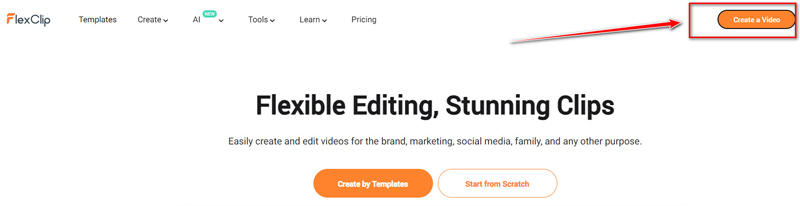
Obvykle se zobrazí možnost nahrát video. Klikněte na Importovat média a vyberte video soubor PowerDirector z vašeho počítače.
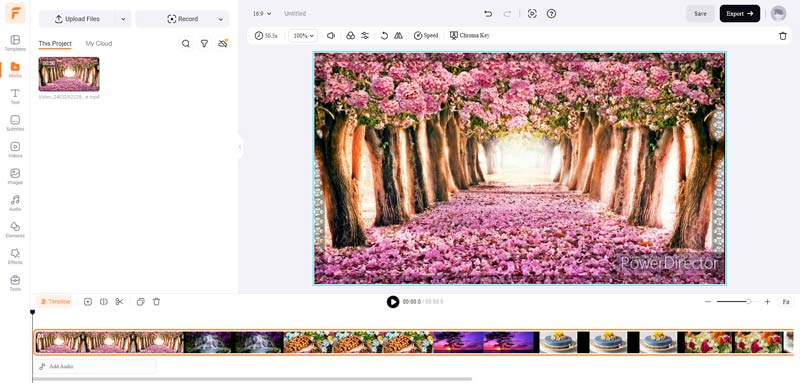
Navigujte na Elementy vyhledejte tvar, kterým chcete vodoznak zakrýt, klepněte na něj a vložte jej do oblasti vodoznaku PowerDirector.
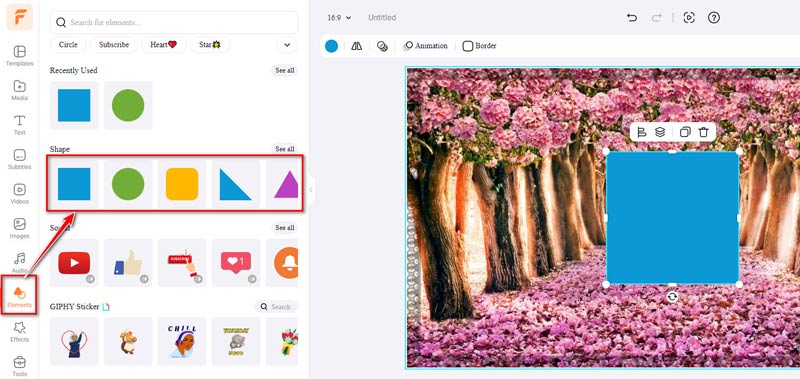
Zde můžete upravit tvar, barvu, krytí a ohraničení, aby se tvar podobal barvě kolem vodoznaku v tomto video souboru.
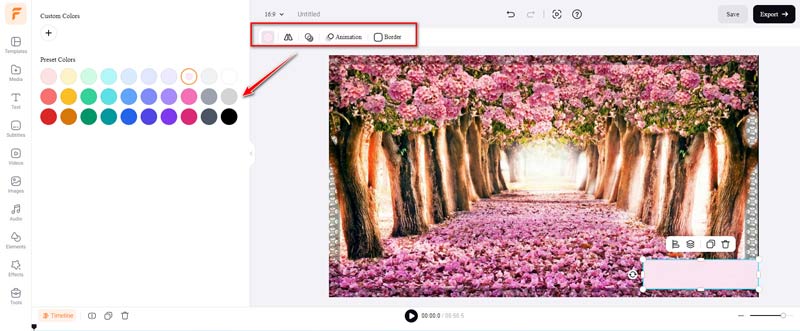
Jakmile jsou všechna nastavení správně provedena, můžete kliknout na Vývozní tlačítko v pravém horním rohu. Poté si budete muset zaregistrovat účet (pokud jste tak ještě neučinili).
Zde vám tento nástroj wen poskytuje čtyři možnosti rozlišení pro export tohoto video souboru PowerDirector: zdarma pro 480p/720p nebo placené pro 1080p nebo 4K.
Pro datový tok můžete zvolit až 60 snímků za sekundu.
Nakonec klikněte Vývozní s možností vodoznaku pro uložení vašeho video souboru PowerDirector bez vodoznaku.
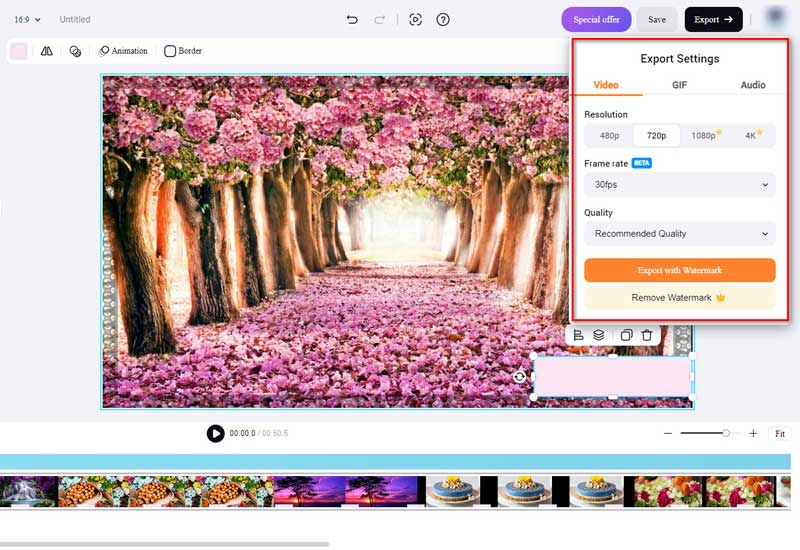
Poznámka: Dalším způsobem, jak pomocí Flexclip odstranit vodoznak, je použití jeho funkce oříznutí videa. Tento způsob však funguje pouze v případě, že chcete oříznout video v dolní části. Jak můžete vidět, Flexclip nenabízí speciální nástroj pro odstranění vodoznaku, ale zakrývá tvar do vodoznaku, aby jej skryl. Výsledek tedy nemusí být ideální.
Část 5. Nejčastější dotazy k odstranění vodoznaku PowerDirector
Mohu odstranit vodoznak PowerDirector zdarma?
Ano, můžete použít určitý software nebo online nástroje jako PicWish nebo FlexClip k odstranění vodoznaku bez jakýchkoli nákladů.
Existují nějaká rizika spojená s odstraňováním vodoznaků z videí?
Ne, pokud používáte renomovaný software nebo nástroje, neexistují žádná vlastní rizika při odstraňování vodoznaků z videí.
Poruší odstranění vodoznaku nějaké zákony o autorských právech?
Odstranění vodoznaku z videa, které jste sami vytvořili nebo máte právo upravovat, obecně není porušením autorských práv. Je však nezbytné respektovat práva duševního vlastnictví a upravovat pouze videa, ke kterým máte oprávnění.
Závěr
Odstranění vodoznaků z PowerDirector videa mohou zvýšit celkovou kvalitu a profesionalitu vašeho obsahu. Abychom vám pomohli efektivně provést tuto práci, existuje řada nástrojů, které si můžete vybrat pro stolní počítač nebo mobilní zařízení.
Co si myslíte o tomto příspěvku? Kliknutím ohodnotíte tento příspěvek.
Vynikající
Hodnocení: 4.9 / 5 (na základě 366 hlasy)
Najděte další řešení
Nejnovější recenze odstraňovače vodoznaků Apowersoft se všemi detaily 3 TikTok Watermark Remover Apps k odstranění TikTok Watermark Odstraňte vodoznak TikTok na iPhone, Androidu a počítači 3 odstraňovače vodoznaků Shutterstock pro odstranění vodoznaků Jak přidat vodoznak do videa na různých zařízeních 2024 Metody přidání vodoznaku do GIF a odstranění vodoznaku na GIFRelativní články
- Upravit video
- Jak udělat krátké video delší pomocí 3 různých metod
- Smyčkujte video na iPhonu, iPadu, telefonu Android a počítači
- Zdarma software pro úpravu videa – 7 nejlepších bezplatných aplikací pro úpravu videa
- 3 TikTok Watermark Remover Apps k odstranění TikTok Watermark
- Video Filter – Jak přidat a umístit filtr na Video 2024
- Jak zpomalit video a vytvořit zpomalené video 2024
- Rozdělte svůj velký video soubor 3 nejlepšími filmovými ořezávači roku 2024
- Jak přidat vodoznak do videa na různých zařízeních 2024
- 5 nejlepších MP4 kompresorů pro zmenšení velikosti video souboru 2024
- Podrobný průvodce, jak zpomalit video na Snapchat 2024



